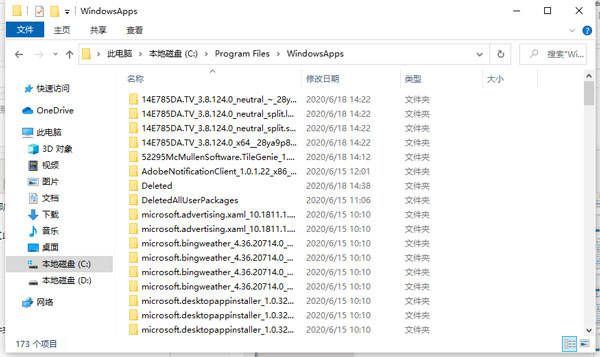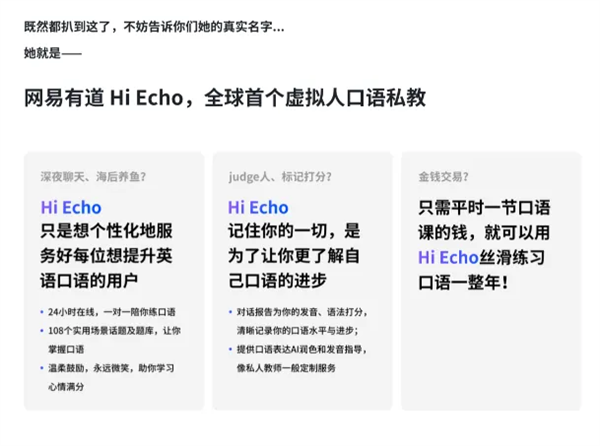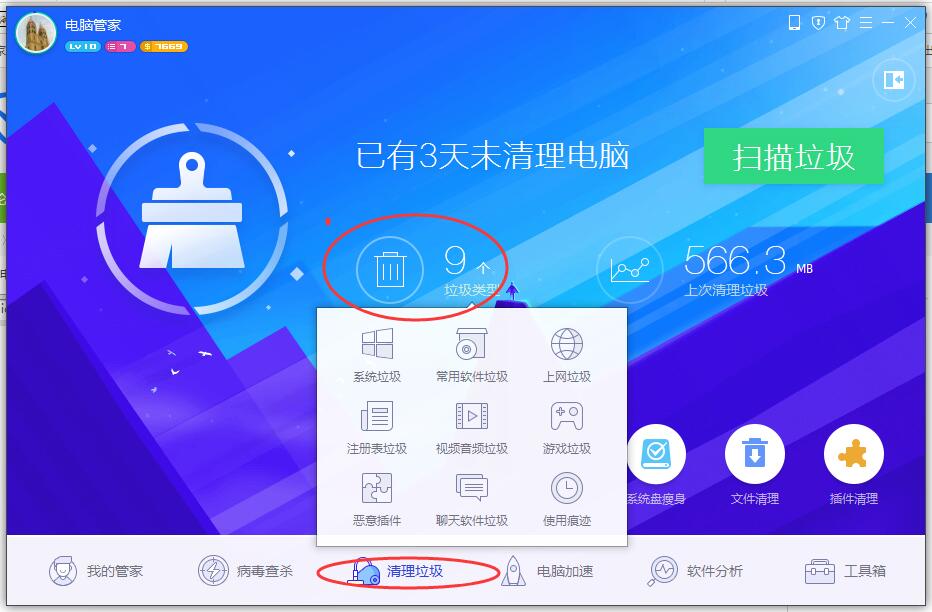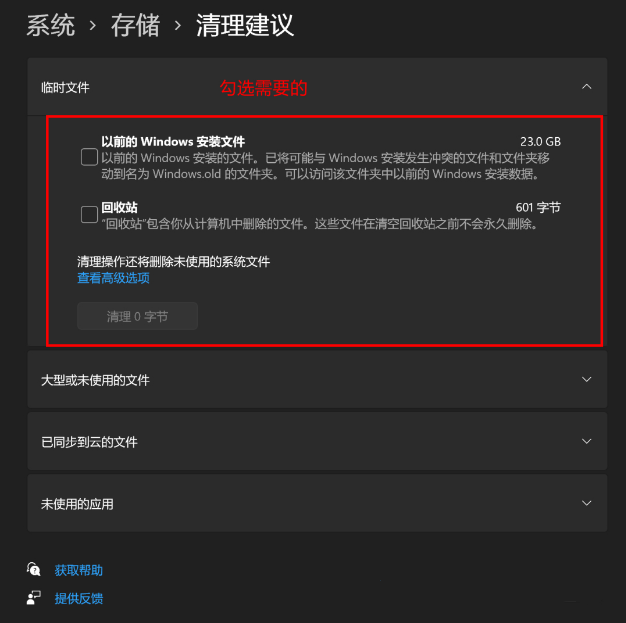win10Microsoft Store下载的文件在哪里?在win10系统中,有一个系统自带的Microsoft应用商店,那应用商店下载的文件在哪里呢,win10Microsoft Store下载的文件在哪里,下面就和小编一起来看看吧!
小编推荐:Microsoft Store下载路径更改步骤>>
1、打开电脑桌面上的【此电脑】进入资源管理器打开【C盘】,或者使用快捷键Win+E打开,选择【此电脑 - C盘】;
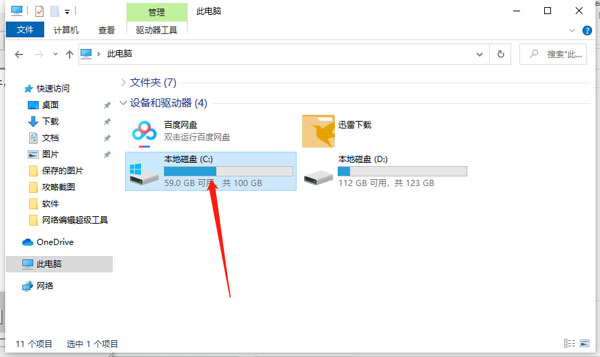
2、在C盘文件下找到【Program Files】文件,双击打开文件夹;
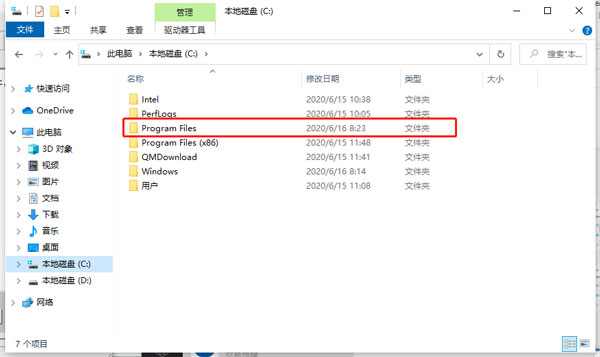
3、点击上方的【查看】选项卡,勾选右侧的【隐藏的项目】选项,将隐藏的文件夹显示;
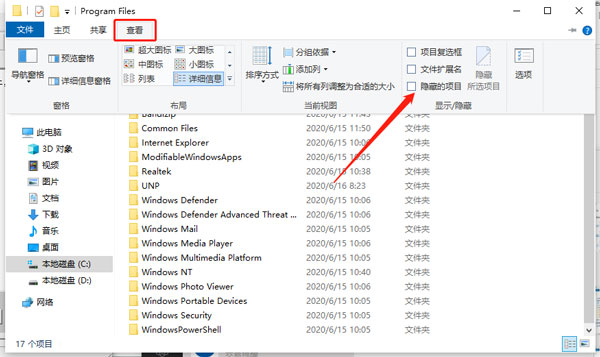
4、然后找到文件夹【WindowsApps】,双击打开文件夹。如果打开该文件夹提示“拒绝你访问该文件夹”,则点击>>这里<<查看解决方法;
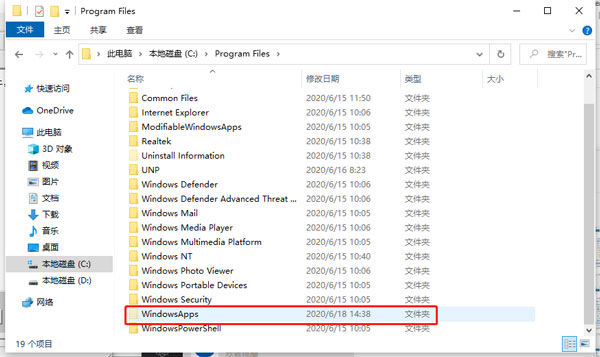
5、在WindowsApps文件夹下有我们在Microsoft Store应用商店下载的所有应用,找到对应的文件夹打开即可。